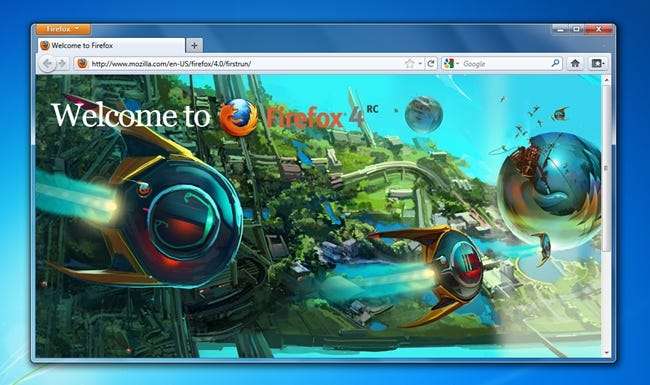
O Firefox 4 foi finalmente lançado e, embora se pareça muito com o Opera, não há dúvida de que é mais rápido, melhor e uma grande atualização geral do 3.6. Aqui estão alguns destaques.
O resultado final? Se você usa uma tonelada de add-ons, você vai querer verificá-los antes de atualizar, para ter certeza de que são compatíveis. O Firefox 4 muda muito a arquitetura de extensão subjacente, e muitos add-ons simplesmente não funcionam.
O que há de novo no Firefox 4.0
Há muitas coisas novas no Firefox 4, especialmente nos bastidores. Aqui estão algumas mudanças importantes:
- Nova interface que se parece com o Opera - A nova interface do Firefox é uma grande melhoria, mas pega emprestados muitos elementos do navegador Opera, especialmente o menu no canto superior esquerdo.
- Aceleraçao do hardware - Parece que todo mundo está implementando isso agora, desde que a Microsoft o colocou no IE9, e isso torna o Firefox muito, muito mais rápido.
- Novo painel de complementos - agora você pode navegar pelos add-ons por meio de um painel de add-ons muito bom, integrado.
- Alterações internas de add-ons - que quebram muitos dos add-ons existentes. Você provavelmente descobrirá que a compatibilidade de complementos não é tão boa e, mesmo se você hackear o Firefox para usar os complementos antigos, muitos deles não funcionarão bem.
Há muitos outros recursos, mas você sempre pode fazer o download e conferir.
Firefox chega tarde à festa, usando as mesmas roupas de ópera
Sim, estamos sendo um pouco duros com o Firefox aqui - mas ele realmente se parece com o navegador Opera. Clique na imagem para ampliá-la.
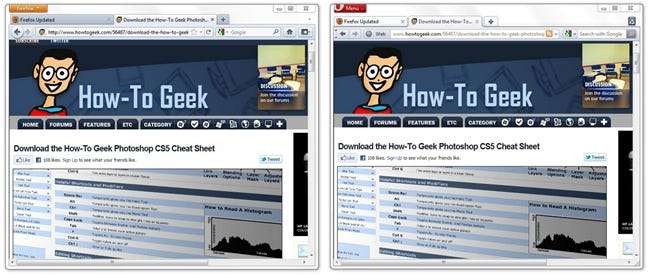
Tudo o que fiz foi ocultar a barra de status do Opera (alguém, por favor, ligue para o Opera e diga que a barra de status está inativa) e remova um ou dois botões.
Os menus mudaram
Se você já usou o Opera, verá que o Firefox agora tem exatamente o mesmo estilo de menu, no canto superior esquerdo. É a partir daqui que você pode acessar itens como complementos, opções e tudo mais.
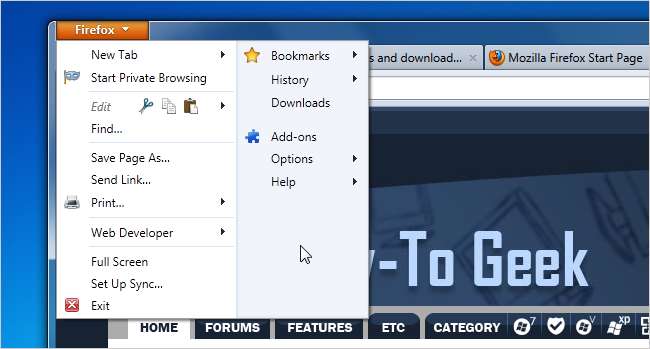
Fixar guias de aplicativos
Se você já usou o Google Chrome, está familiarizado com as guias do aplicativo, que mostram apenas um ícone. Eles agora são incluídos diretamente no Firefox, em vez de exigirem um complemento. Definitivamente, uma boa mudança.

Habilitando visualizações da barra de tarefas do Windows 7
Se você for ao painel Opções, poderá selecionar a opção “Mostrar visualizações da guia na barra de tarefas do Windows” ...
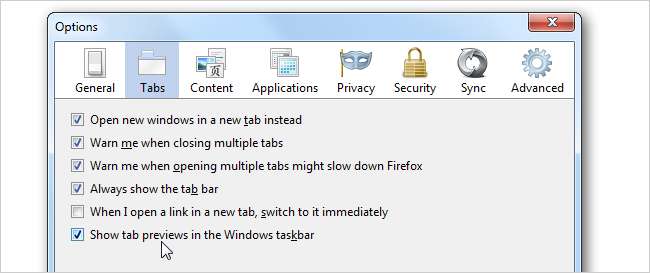
… Que mostrará cada guia como uma janela separada quando você passar o mouse sobre o ícone da barra de tarefas. Você pode passar o mouse sobre a guia e o Aero Peek mostrará uma visualização em tamanho real dela.
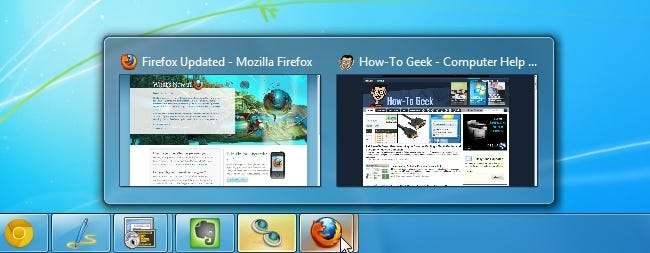
Trazendo os menus de volta
A barra de menus está oculta por padrão, mas se você pressionar a tecla Alt, ela aparecerá temporariamente - ou você pode apenas usar uma das teclas de atalho diretamente. Usar Alt + F, por exemplo, abrirá o menu Arquivo.
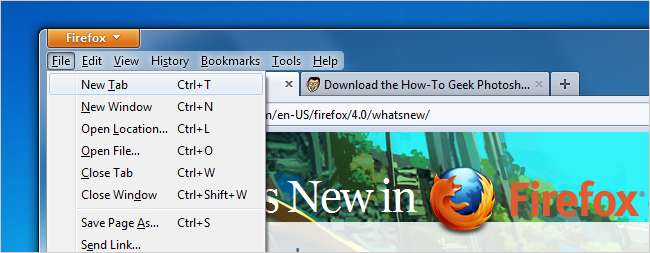
Navegação privada
O Firefox tem navegação privada, que você pode acessar no menu do Firefox no canto superior esquerdo - o único problema é que ele substitui inteiramente a sua sessão atual - então, se você tiver abas abertas, elas serão temporariamente fechadas.
Este é provavelmente o único recurso em que o Firefox poderia ser melhorado - o Google Chrome e o IE têm modos de navegação privada muito mais agradáveis.
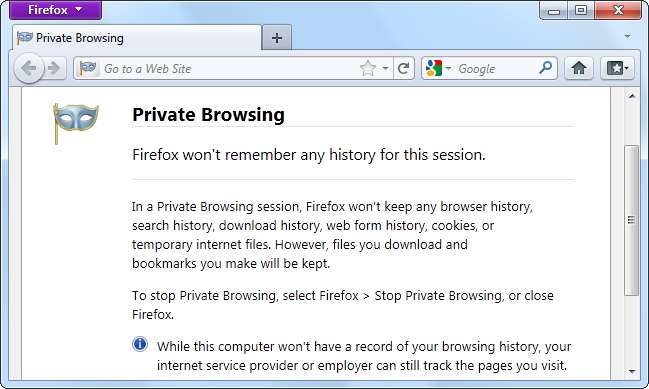
Grupos de guias
Se você pressionar Ctrl + Shift + E ou usar o pequeno menu de guias à direita da barra de guias, poderá arrastar e soltar para reorganizar as guias abertas em grupos. Demora um pouco para se acostumar, mas é uma maneira interessante de gerenciar muitas guias.
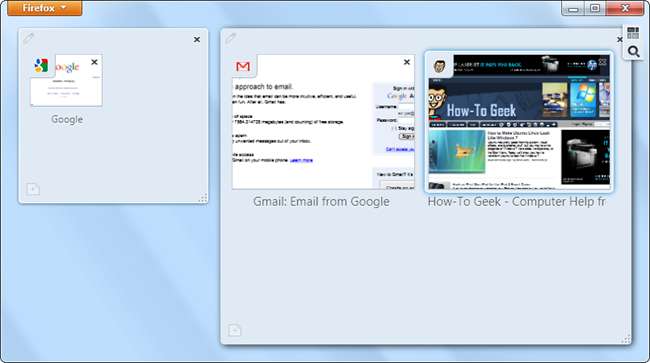
Resumindo, você ainda deve mudar para o Firefox 4, é extremamente rápido e uma grande melhoria.
Basta verificar suas extensões primeiro.







